iPhone xr怎么连接蓝牙耳机?iPhone xr连接蓝牙耳机教程
苹果xr手机取消了3.5mm的耳机孔,而是把充电接口和耳机接口合并在了一起。因为不方便一边充电一边使用有线耳机,很多人选择在充电的时候使用蓝牙耳机,下面就教教大家如何连接蓝牙耳机。
iPhone xr连接蓝牙耳机教程
1、在手机桌面找到【设置】,点击打开。
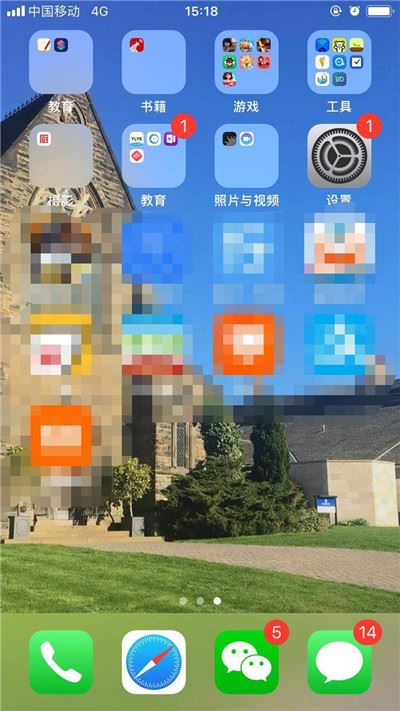
2、点击【蓝牙】选项。

3、点击【蓝牙】右边的按钮开启。

4、打开蓝牙耳机的开关,然后这里就会自动搜索到你的蓝牙耳机名称,点击即可自动连接。

推荐阅读:
iphone XR如何卸载应用?iphone XR卸载软件教程
iPhone XR怎么设置动态壁纸?iPhone XR动态壁纸设置教程
iphone XR怎么打开后台程序?iphone XR打开后台应用教程
以上就是本篇文章的全部内容了,希望对各位有所帮助。如果大家还有其他方面的问题,可以留言交流,请持续关注脚本之家!
相关文章
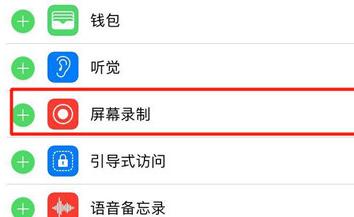 很多网友问iPhone xr怎么录屏?这篇文章主要介绍了iPhone xr手机录屏教程,需要的朋友可以参考下2018-11-15
很多网友问iPhone xr怎么录屏?这篇文章主要介绍了iPhone xr手机录屏教程,需要的朋友可以参考下2018-11-15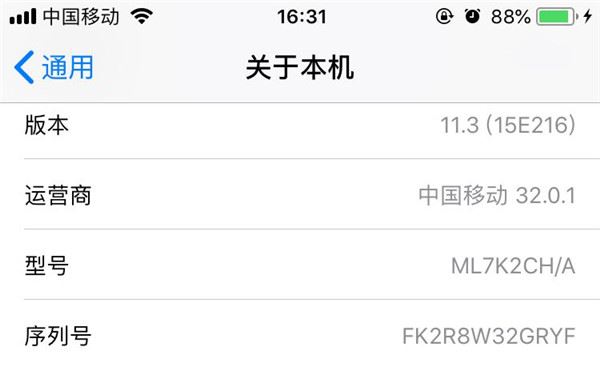
iPhone XR怎么查看序列号?iPhone XR查看手机序列号三种方法
每个iphone的序列号都是唯一的,我们可以根据序列号来查询手机的真假,辨别手机是否二手机,那么很多网友问iPhone XR怎么查看序列号?这篇文章主要介绍了iPhone XR查看手机2018-11-15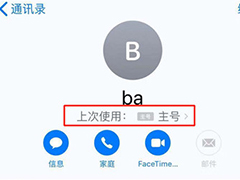
iPhone XR如何使用副卡打电话?iPhone XR使用副卡打电话的方法
iPhone XR是苹果发布的新款手机,这款手机支持双卡双待,但是在拨号的时候设置比较的麻烦,本文中介绍的是使用这款手机副卡进行打电话的方法2018-11-15
苹果iPhone XR支持无线充电吗 iPhone XR支持快充吗
由于价格相比XS便宜不少,因此iPhone XR被成为是苹果今年推出的一款廉价版iPhone。那么,iPhone XR支持快充吗,有无线充电吗?很多果粉觉得既然是廉价版,肯定在某些地方有2018-11-14
iPhone XR死机怎么办 苹果iPhone XR强制关机方法
iPhone XR死机怎么办?虽然苹果新款手机很少遇到卡死、死机现象,但有时候因为不当的操作、程序BuG以及刷机升级失败等也可能出现。由于手机死机后,一般按电源键关机也没有2018-11-14
iPhone XR怎么设置铃声?iPhone XR设置来电铃声教程
很多网友问iPhone XR怎么设置铃声?这篇文章主要介绍了iPhone XR设置来电铃声教程,需要的朋友可以参考下2018-11-13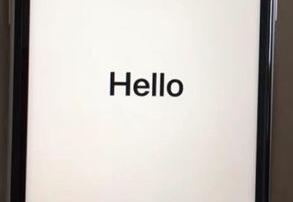 很多网友问iPhone XR怎么激活?这篇文章主要介绍了iPhone XR手机激活教程,需要的朋友可以参考下2018-11-13
很多网友问iPhone XR怎么激活?这篇文章主要介绍了iPhone XR手机激活教程,需要的朋友可以参考下2018-11-13
iPhone XR怎么开启小白点?iPhone XR小白点开启教程
很多网友问iPhone XR怎么开启小白点?这篇文章主要介绍了iPhone XR小白点开启教程,需要的朋友可以参考下2018-11-13 iPhone XR怎么关机?在iPhone 8以前,苹果手机确实是通过长按电源键来关机,不过从iPhone X全面屏时代开始,已经无法通过长按电源键来关机了,这也是很多果粉初次使用iPhon2018-11-13
iPhone XR怎么关机?在iPhone 8以前,苹果手机确实是通过长按电源键来关机,不过从iPhone X全面屏时代开始,已经无法通过长按电源键来关机了,这也是很多果粉初次使用iPhon2018-11-13
iPhone XR怎么进入DFU模式 苹果XR进入DFU模式与退出方法
DFU模式对于果粉老司机来说一定不会陌生,虽然平时用的比较少,但在iPhone白苹果或刷机失败情况下,就需要进入DFU模式来恢复抢救。全面屏的iPhone XR由于取消了Home键,进2018-11-15


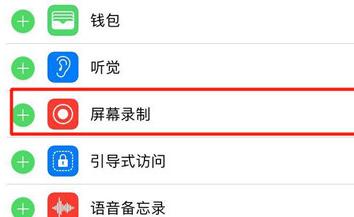
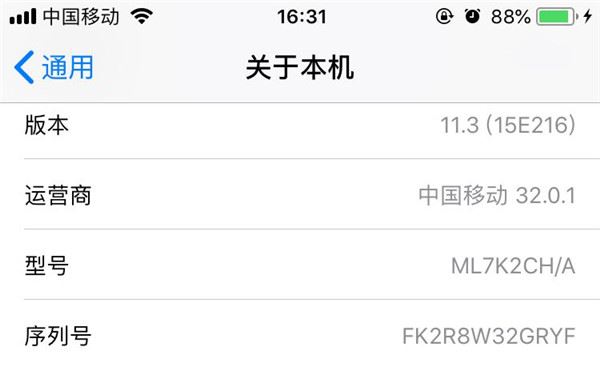
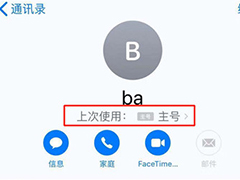



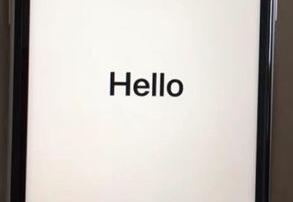



最新评论